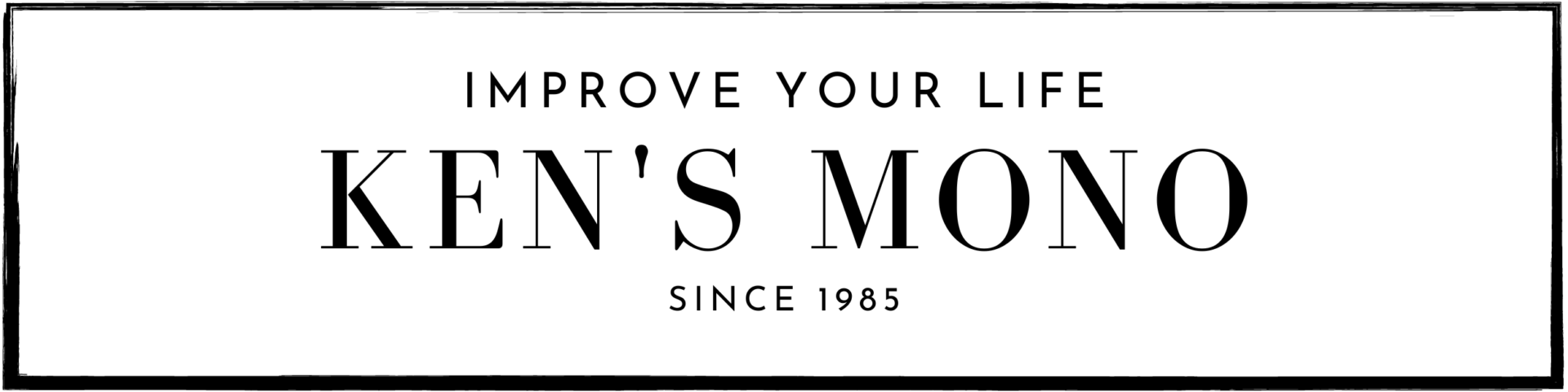「せっかく高性能なモバイルバッテリーを買ったのに、ノートパソコンがまったく充電されない…」そんな経験はありませんか?外出先でパソコンのバッテリーが切れるのは、仕事や作業に大きな支障をきたします。
モバイルバッテリーでパソコンを充電しようとしても、なぜか反応しない――そんなトラブルの原因は、単なる故障ではなく「出力不足」や「USB PD非対応」、あるいは「ケーブルの規格ミスマッチ」であることがほとんどです。
この記事では、ノートPCに充電できない主な原因を技術的にわかりやすく整理しながら、選ぶべきモバイルバッテリーやケーブル、実際に検証したおすすめ製品まで詳しくご紹介します。

✅ 30代後半、1児のサラリーマンパパ
✅ 本業:システムエンジニア(組み込み系開発)15年
✅ 資格:応用情報技術者・情報処理安全確保支援士・家電製品アドバイザー等
✅ 趣味:最新家電やガジェット情報の収集、水泳、スノーボード、旅行
✅ 提供商品に関しては原稿料を頂かず、正直に紹介しています。
1. モバイルバッテリーでパソコンが充電できない主な原因
モバイルバッテリーでパソコンが充電できない代表的な原因5つを解説します。
1-1. 出力ワット数が足りない(W数不足)
パソコンを充電するには、バッテリーの「出力」がパソコンの要求する電力に見合っていなければなりません。たとえば、ノートパソコンが60Wでの充電に対応している場合、モバイルバッテリーもそれ以上の出力が必要です。多くのスマホ向けバッテリーは18W~30W程度しか出力できず、このような低出力ではパソコンは反応しません。
1-2. バッテリー容量が少なすぎる
仮に出力が足りていても、バッテリーの「容量(mAhまたはWh)」が小さすぎると、パソコンをフル充電することができません。ノートPCのバッテリー容量は一般に40Wh〜60Wh程度あるため、20,000mAh(72Wh)以上のバッテリーでないと、実用的とは言えません。目安として、PCバッテリーの1.5〜2倍の容量が理想です。
1-3. USB PDに非対応、あるいは規格外のケーブルを使用している
モバイルバッテリーとノートパソコンを接続しても反応がない場合、まず確認すべきなのがPower Delivery(PD)対応かどうかです。USB-Cポートが付いていても、すべてが充電用PD規格に対応しているわけではありません。
たとえば、以下のようなパターンでは、充電が始まりません。
- モバイルバッテリーがPD非対応(スマホ用低出力製品に多い)
- ノートパソコン側のUSB-Cが映像出力やデータ通信専用
- 使用しているケーブルがPD規格に対応していない
特に見落としがちなのがケーブルの出力性能です。
PD対応であっても、60W超の出力が必要なノートパソコンでは、E-Markerチップ内蔵のUSB-Cケーブルが不可欠となります。
見た目では違いがわからないため、「MacBook Proなどの高出力PCで充電できない」と感じた場合は、まず“PD対応”と明記された高出力対応ケーブル(100W以上対応)に交換してみるのが解決への近道です。
1-4. ノートパソコン側がUSB PD充電非対応
モバイルバッテリーがPD対応でも、パソコン側がPD入力に対応していなければ充電できません。USB-Cポートがあるからといって、必ずしもPD対応とは限らず、映像出力やデータ転送専用のケースもあります。
メーカーの仕様ページで「USB PD対応」や「充電可能」と明記されているかを確認しましょう。
→パソコンによっては、複数あるType-Cポートのうち、1つだけがPD対応ということもあります。
1-5. モバイルバッテリーの残量・温度が適切でない
意外と見落としがちなのが「残量不足」や「高温状態」です。バッテリー残量が少ないと、出力制限がかかり、パソコンへ十分な電力を供給できないことがあります。また、炎天下などで本体が高温になると、保護回路が働き出力が遮断される場合もあります。
バッテリーの温度と残量を確認し、必要に応じて冷却・再充電を行いましょう。
2. パソコンを充電できるモバイルバッテリーとは

ノートパソコンの充電を目的としてモバイルバッテリーを選ぶ際は、スマホ用とは異なる「出力」「容量」「ポート構成」「携帯性」などの基準を押さえる必要があります。この章では、実際の充電事例や製品スペックをもとに、後悔しない選び方のポイントを解説します。
2-1. パソコンを充電するには65W出力以上&PD対応は必須
ノートパソコンの多くは高出力を必要とするデバイスであり、スマートフォンのように18Wや30Wではほとんど充電できません。そのため、最低でも65W以上の出力に対応した「USB Power Delivery(PD)」対応バッテリーが必要です。
以下は代表的なPCの消費電力と必要出力の目安です:
| ノートPC機種 | 必要な出力の目安 |
|---|---|
| MacBook Air 13インチ(M4) | 30〜45W |
| MacBook Pro 14インチ(M3) | 60〜100W |
| ゲーミングノート(例:ASUS ROG Zephyrus G14) | 100〜140W |
特にPD3.0〜3.1に対応したモデルは、高速充電に対応しており、パソコンの充電時間を大幅に短縮できます。
2-2. モバイルバッテリー容量は20,000mAh以上を目安に
出力と同じくらい重要なのが「容量」です。以下は、フル充電に必要なモバイルバッテリーの目安容量を示した表です:
| ノートPC機種 | 内蔵バッテリー容量 | 推奨モバイルバッテリー容量 |
|---|---|---|
| MacBook Air 13インチ(M4) | 約53.8Wh(≒14,500mAh) | 15,000mAh以上 |
| MacBook Pro 14インチ(M3) | 約70Wh(≒19,000mAh) | 20,000mAh以上 |
| ゲーミングノート | 80〜99Wh | 25,000〜30,000mAh以上 |
変換ロス(約10〜20%)を考慮すると、実際に使える容量は表記よりもやや少なくなります。20,000mAhをひとつの基準として選ぶのが賢明です。
2-3. モバイルバッテリーのポート数が複数あると便利

モバイルバッテリーは複数のUSBポートを備えているモデルなら、パソコン以外にスマホやイヤホンなども同時に充電できるため非常に便利です。特にチェックすべきポイントは以下の通りです。
- USB-C(PD)ポートが2つ以上あるか
- USB-Aポートの有無(旧機種対応)
- 複数ポート使用時の出力低下に注意
- パススルー充電機能:モバイルバッテリー本体を充電しながら他機器も充電できる
たとえば、UGREEN 145W モバイルバッテリーはUSB-C×2+USB-A×1の3ポート構成で、単ポート最大140W出力/合計145W出力に対応し、PCとスマホの同時充電にも強いモデルです。
2-4. モバイルバッテリーの持ち運びやすさ・重さも考慮する
高性能なモバイルバッテリーは性能が高いぶん重量も増えがちですが、外出先での使用を想定するなら軽量モデルを選ぶことも重要です。
目安としては以下の通り:
| 容量 | 重量の目安 | 用途 |
|---|---|---|
| 10,000mAh前後 | 200g〜300g | スマホ中心・短時間使用 |
| 20,000mAh〜25,000mAh | 400g〜600g | ノートPC1回フル充電向け |
| 30,000mAh超 | 700g〜1kg | 出張・長時間作業用 |
また、スリムボディや縦型設計の製品はバッグにも収納しやすく、持ち運びの快適さに直結します。
UGREEN 145W モバイルバッテリーは25,000mAhの容量ながら約500gと比較的軽量で、薄型デザインのため、バッグに入れやすくなっています。

3. パソコンを充電できるおすすめのモバイルバッテリーとケーブル3選

ここでは、出力・容量・信頼性・価格帯などを総合的に比較し、ノートパソコンの充電に本当におすすめできるモバイルバッテリーとケーブルの組み合わせを厳選してご紹介します。
3-1. 【最強性能×コスパ】UGREEN PD3.1 モバイルバッテリー 145W 25000mAh
- 出力:最大145W(USB-C1:最大140W、C2:65W、A:22.5W)
- 容量:25000mAh(90Wh)
- 対応規格:PD3.1、PPS、QC4+
- 特徴:
- MacBook Pro 14を約1.3回フル充電可能
- パススルー・低電流モード搭載
- LEDデジタル表示あり
- 240Wケーブル付属
MacやゲーミングPCにも対応できる超高出力モデル。ビジネス・出張・旅行すべてに最適。
3-2. 【安心感重視】Anker 737 Power Bank(PowerCore 24K)
- 出力:最大140W(USB-C1最大140W、C2:100W、A:18W)
- 容量:24000mAh(88.8Wh)
- 対応規格:PD3.1、PPS
- 特徴:
- 同時3台まで急速充電
- MacBook Proでも1回以上充電可能
- スマートディスプレイで出力や残量を表示
- 安定性に定評あり
多ポート・高出力・残量可視化のバランスモデル。モバイルワーカーにおすすめ。ただし、ブランド力のおかげか、価格は上がってしまいます。
3-3. 【軽量・持ち運び重視】CIO SMARTCOBY TRIO 65W
- 出力:最大65W(USB-C×2、USB-A×1)
- 容量:20000mAh
- 対応規格:PD3.0、PPS
- 特徴:
- 65W出力でMacBook Airに最適
- 約400gと軽量
- ドットLED残量表示が見やすい
- 急速パススルー充電対応
薄型・軽量・高性能。カフェワークや持ち歩き用途に理想の一台。
4. UGREEN PD3.1 モバイルバッテリー 145W 25000mAhを徹底検証


MacBook Proや高出力を必要とするノートパソコンを外出先で急速充電したい――そのニーズに応える製品が、UGREENのPD3.1対応モバイルバッテリー(145W・25000mAh)です。本セクションでは、実機を使用して得られた使用感、安定性、細部仕様について詳しくレビューします。
4-1. UGREENモバイルバッテリーのスペック概要
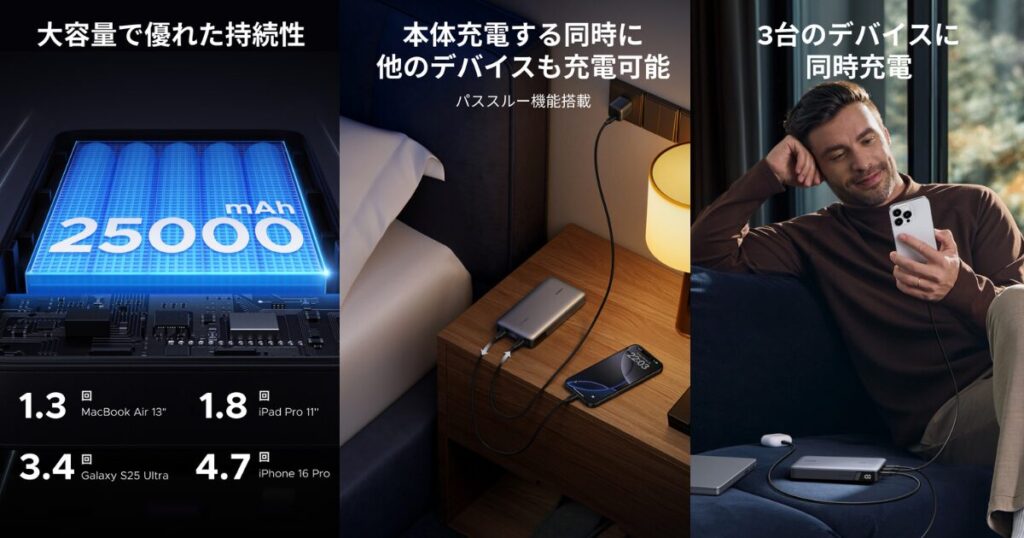
- 容量:25000mAh / 90Wh
- 出力:最大145W(USB-C1 最大140W)
- ポート構成:USB-C ×2、USB-A ×1
- 対応規格:PD3.1 / PPS / QC3.0 他
- 機能:パススルー、低電流モード、LEDデジタル表示
- 本体重量:約501.5g(実測)
- 付属品:240W対応USB-Cケーブル(0.5m)
単ポートで140Wを出力できるモデルは限られており、このクラスではトップレベルの性能です。特にMacBook Proクラスとの相性は非常に良好です。
高出力対応のケーブル(しかも丁度いい長さ)が付属しているのもうれしいポイントです。
4-2. UGREENモバイルバッテリーの充電性能を検証

MacBook Pro 14インチをUSB-C1ポートから充電したところ、18%から約60分で100%に到達。
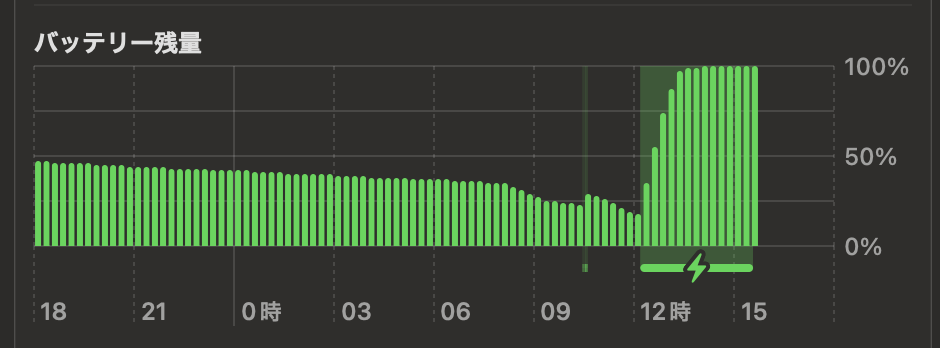
また、同時にスマートフォン(USB-C2)とイヤホン(USB-A)も接続し、3台同時給電を確認。合計出力が約120Wに達しても安定した給電が続き、異常な発熱や電圧降下も確認されませんでした。
4-3. パススルー利用時の安定性
パススルー機能では、65W対応のGaN充電器を用いて本体へ入力しつつ、MacBookへの出力も並行して実施。バッテリーが満充電に近い場合でも、出力はしっかり維持され、PC側でも「充電中」の表示が継続しました。

注意点としては、パススルー中の発熱がやや高く(表面温度45℃前後)、布製バッグ内での使用や高温環境下では冷却に配慮が必要です。デスクに置いて使う分には全く問題ありません。
4-4. UGREEN 145W モバイルバッテリーのサイズ感と携帯性


本体は15.8cm×8.1cm×2.7cm、重さは約501.5g(実測)とやや大型・重量級の部類に入ります。A4サイズのノートPC用バッグには無理なく収まりますが、ミニバッグやポーチでは存在感があり、毎日携帯するには若干の重さを感じるでしょう。
ただし、この重量は145W出力・25000mAh容量というスペックに基づくもので、性能とのトレードオフと考えれば許容範囲内です。
こんな人におすすめ
- 据え置き前提で大容量と信頼性を重視するユーザー
- 高出力を求めるMacBook Proユーザー
- 出先でも作業時間を制限されたくないフリーランスやビジネスパーソン
- 災害時・非常用電源を想定しつつも、日常的に活用したい人
5. よくある質問(FAQ)とトラブル時のQ&A
モバイルバッテリーを使ってノートパソコンを充電する際によく寄せられる疑問や、トラブル時の対応方法をQ&A形式でまとめました。知っておくだけで、無駄な買い物や故障リスクを回避できます。
5-1. 10000mAhのモバイルバッテリーでPCは充電できる?
基本的には難しいです。
10000mAh(≒36Wh程度)の容量では、ノートパソコン1台をフル充電するには明らかに不足です。MacBook Airのバッテリー容量だけでも約54Whあるため、変換ロス(10〜20%)を考慮すると最低でも15,000mAh以上が必要です。
また、出力も18W程度のものが多く、パソコンが必要とする65W〜100Wには到底及びません。ノートPCを実用的に充電するには20,000mAh以上・65W出力対応のモバイルバッテリーを推奨します。
5-2. パソコンにUSB-C端子があれば必ずモバイルバッテリーで充電できる?
いいえ、USB-C端子があるだけでは不十分です。
USB-Cは形状の規格であり、給電機能(特にPower Delivery=PD)の有無とは別です。例えば、映像出力やデータ通信専用のUSB-Cポートでは、給電できません。
確認ポイント:
- パソコン側:PD入力に対応しているか
- モバイルバッテリー側:PD出力に対応し、必要なW数が出せるか
- ケーブル:PD対応でE-Marker内蔵か
見た目だけで判断せず、必ず仕様を確認しましょう。
5-3. 飛行機へのモバイルバッテリー持ち込み制限は?
100Wh以下であれば、ほとんどの航空会社で持ち込み可能です。
モバイルバッテリーはリチウムイオン電池のため、機内持ち込みには制限があります。基本ルールは以下の通り:
- 100Wh未満:制限なし(例:25000mAh/3.6V=90Wh)
- 100Wh以上160Wh以下:航空会社の許可が必要(1人2個までが一般的)
- 160Wh超:原則持ち込み不可
また、受託手荷物(預け入れ)には入れられませんので、必ず手荷物として機内に持ち込みましょう。PSEマークの有無も確認しておくと安心です。参考:国土交通省
5-4. パソコンが高温で充電が止まるときの対処法は?
熱がこもると、安全機構により充電が一時停止されます。
ノートPCは内部温度が高くなると、自動的に充電を制御します。特に夏場や長時間使用後は、以下の対処法を試しましょう。
- 室温を10℃〜35℃の適正範囲に保つ
- パソコン本体の排熱口をふさがない
- ファンの清掃や冷却台の使用で通気を確保
- 一度電源を切り、熱が冷めてから再充電
放置すると「熱暴走」でハードウェア故障の恐れがあるため、こまめな冷却が重要です。
5-5. どのケーブルを使ってもノートPCは充電できる?
いいえ、ケーブルの規格が合っていないと充電できません。
USB-Cケーブルにも種類があり、PD対応・非対応があります。特にノートPCでは高出力(60W以上)の給電に対応したケーブルでなければ、充電が始まらない・極端に遅くなることがあります。
確認すべきポイント:
- PD対応表記(USB-IF認証)
- E-Markerチップ搭載:100W以上の高出力対応
- ケーブルの材質・太さ(極端に細いものは避ける)
市販の安価なUSB-Cケーブルでは、5V3A(15W)程度の給電しかできないものも多く、スペックと安全性を満たした純正/信頼ブランド製ケーブルを選びましょう。
5-6. モバイルバッテリーでPCが“電源は入るけど充電されない”のはなぜ?
供給電力が足りず、システム稼働で消費されている可能性が高いです。
ノートPCは起動中、消費電力が大きくなります。たとえば、65W出力のバッテリーで65Wちょうど要求するPCを稼働させると、「入力≒出力」となり、バッテリー残量が増えない=充電されないと表示されることがあります。
この場合の対処法:
- PCをスリープ・シャットダウン状態にして充電を試す
- より高出力(100W以上)のモバイルバッテリーに変更する
- PD対応ACアダプターを併用する(可能な場合)
「充電されない」のではなく「追いついていない」だけのケースも多いため、バッテリー残量の推移を観察すると状況が見えてきます。
5-7. モバイルバッテリーは毎日使っても劣化しない?
使い方次第で寿命は変わります。
モバイルバッテリーの寿命は一般的に充放電回数300〜500回が目安ですが、以下のような使用法で劣化を早めてしまうことがあります。
避けるべき運用:
- 毎回フル充電・フル放電を繰り返す
- 高温環境での使用(40℃以上)
- 常時パススルーで使用しっぱなしにする
- バッテリー残量0%状態で長期間放置
長く使うためには、30%〜80%の範囲での使用を心がけ、使用しない時期も定期的に残量を確認して保管環境を整えることが大切です。
6. まとめ|モバイルバッテリーでパソコンを確実に充電するために
モバイルバッテリーを使ってノートパソコンを充電するには、ただ「つなげばいい」という単純な話ではありません。出力・容量・規格・ケーブル・パソコンの仕様など複数の要素が正しく組み合わさって、初めて“充電できる”状態が実現します。
6-1. 充電できないトラブルの原因と対策を知って備える
パソコンが充電できない原因は、以下のように多岐にわたります。
- モバイルバッテリーの出力(W)や容量(mAh)が不足
- USB PD非対応の製品やケーブルを使用している
- PC本体がPD給電に非対応、あるいは放熱不良・高温状態
- ケーブルの劣化や規格ミスマッチ
これらを理解し、正しい選び方とチェック手順を知っておくだけで、多くのトラブルは事前に防げます。
特に、USB-C=PD対応とは限らないことや、ケーブルの品質が出力性能に直結する点は見落としがちです。仕様の確認と、信頼できるブランド製品の選択が、失敗しないための第一歩です。
6-2. パソコンが充電できる対応製品を選び、快適なPCライフを
現在では、UGREEN 145WやAnker 737 Power Bankなど、ノートPC向けに最適化された高性能モバイルバッテリーが多数登場しています。自分の使用目的に合った製品を選び、次の点に注意して運用すれば、バッテリー切れの不安から解放されます。
- 最低65W出力+PD対応モデルを選ぶ
- 容量は20,000mAh以上が目安
- 節電設定やパススルー機能を賢く使う
- 保管・充電の基本ルールを守る(高温、過充電を避ける)
正しい知識と製品選びがあれば、出先の作業や旅行、災害時の備えに至るまで、モバイルバッテリーは頼れる“第2の電源”としてあなたのパソコンライフを支えてくれます。
スペック、価格、デザインの点どれを重視してもUGREEN PD3.1 145W 25000mAhがオススメです。